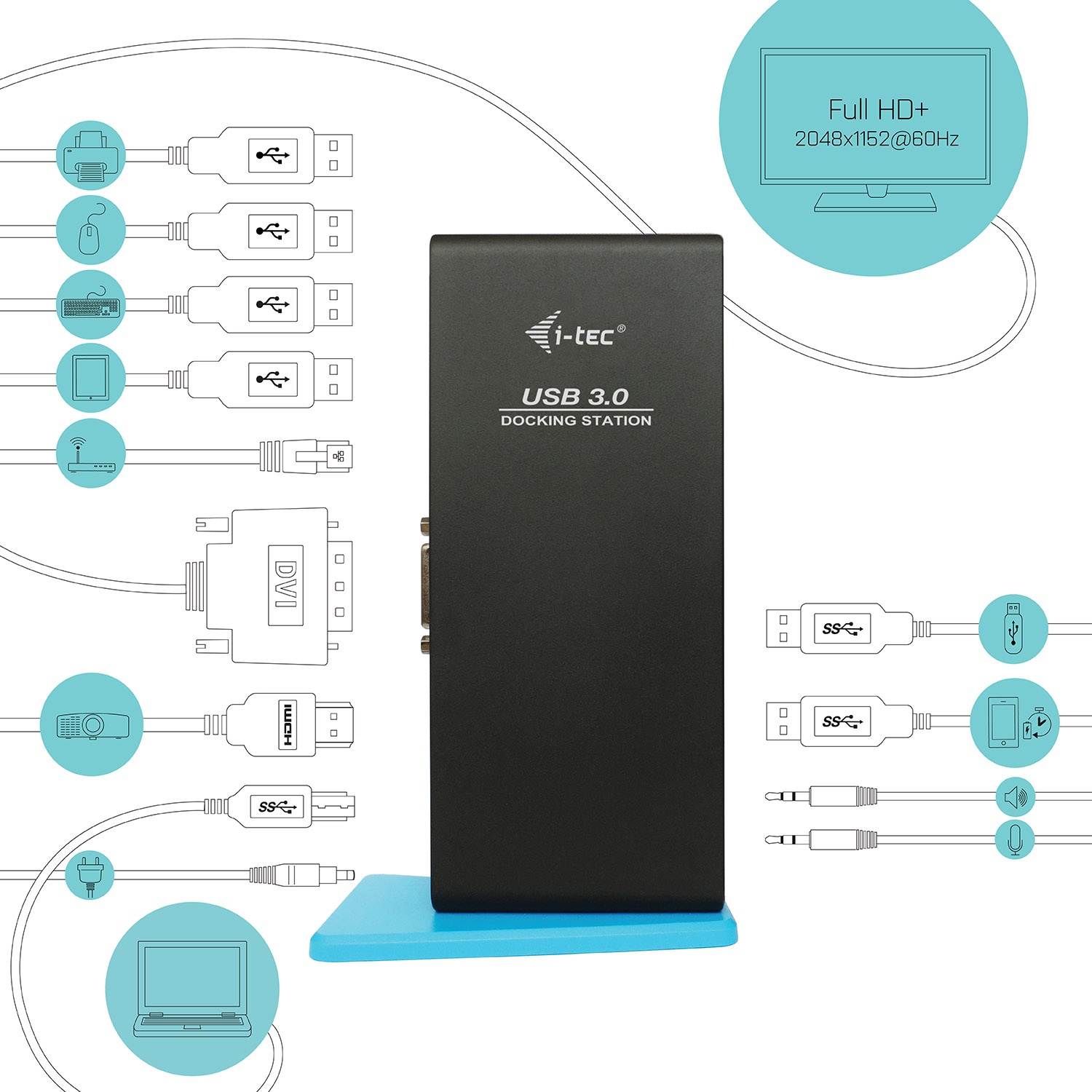2. Für Windows 7:
- Treiber herunterladen (http://i-tec.cz/wp-content/uploads/man_dri/DisplayLink_win.zip).
- Treiber installieren.
- USB-Kabel das auf dem Tisch liegt anschließen.
- Bildschirme richtig anordnen.
Keine Bildschirm-, Tastatur- oder Maus-Kabel ausstecken!
3. Für Mac:
- Treiber herunterladen (http://i-tec.cz/wp-content/uploads/man_dri/DisplayLink_Mac.zip).
- Treiber installieren.
- USB-Kabel das auf dem Tisch liegt anschließen.
- Bildschirme richtig anordnen.
Keine Bildschirm-, Tastatur- oder Maus-Kabel ausstecken!
4. Für Linux:
- DisplayLink installieren.
- USB-Kabel das auf dem Tisch liegt anschließen.
- Bildschirme richtig anordnen.
Keine Bildschirm-, Tastatur- oder Maus-Kabel ausstecken!
5. Aufbau der Dockingstation nach Parties
Dockingstation von stuvus sollten nur in Ausnahmefällen (z. B. für Partys) abgebaut werden. Die stuvus IT ist über den Abbau und die Dauer zu informieren (support@stuvus.de). Wer Dockingstationen abbaut ist auch für den Wiederaufbau zuständig. Diese Anleitung soll beim Wiederaufbau von Dockingstationen helfen.
Der Ab- und Aufbau nach Absprache mit stuvus (support@stuvus.de) ist der einzige Fall, bei dem es in Ordnung ist die Angeschlossenen Kabel abzuziehen/wiederanzuschließen.
Im Normalfall sollte der Vorgang selbsterklärend sein, weil immer nur das jeweils passende Kabel an den jeweiligen Stecker der Dockingstation passt. Dennoch kann hier an vielen Stellen etwas vergessen werden, da evtl. nicht immer alle Kabel offensichtlich vorliegen und da normalerweise zwei Monitore an einer Dockingstation angeschlossen waren.
5.1. Welche Kabel Sind an die Dockingstation wiederanzuschließen?
Grundsätzlich alle Kabel, die vor dem Abbau auch angeschlossen waren. Diese sind an die Rückseite der Dockingstation (die Seite mit mehr Anschlüssen) anzubringen. Solltet ihr nicht (mehr) wissen welche das sind:
- Stromanschluss (5V Stecker)
- USB 3.0-Kabel mit der Typ B-Seite
- Maus (USB Typ A)
- Tastatur (USB Typ A)
- Ethernet
- 1. Monitorkabel
- 2. Monitorkabel (In den wenigsten Fällen ist nur ein Monitor angeschlossen.)
Die Monitorkabel sind natürlich an die beiden Monitore anzuschließen.
Über den USB 3.0 Typ-B auf Typ-A Secker wird euer Laptop angeschlossen. Deshalb legt den Typ A Teil über die Tastatur nach vorne, sodass sich dieses Kabel immer leicht finden lässt.
| Stromanschluss | USB 3.0 Typ B | USB Typ A |
Ethernet (RJ-45 ) |
Monitorkabel | ||||||
|---|---|---|---|---|---|---|---|---|---|---|
|
Foto: https://i-tec.cz/de/produkt/u3hdmidvidock-3/ |
|